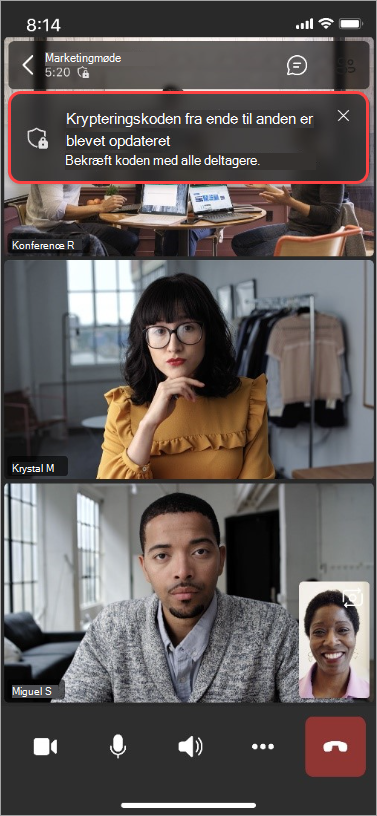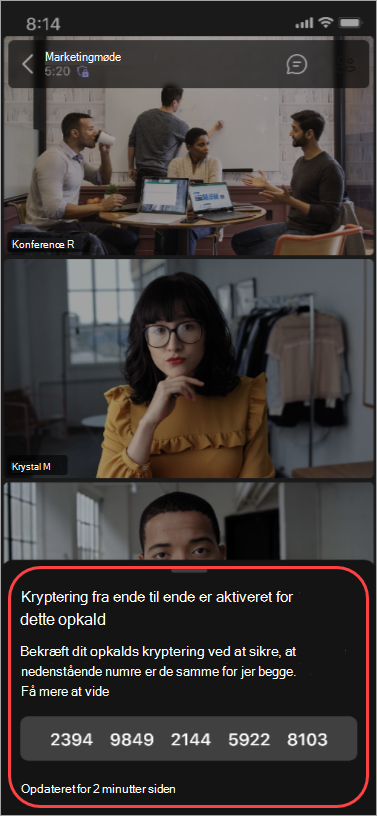Brug kryptering fra start til slut til Teams-møder
Bemærk!: Kryptering fra slutpunkt til slutpunkt er tilgængelig som en del af Teams Premium, en licens til tilføjelsesprogrammer, der indeholder yderligere funktioner, der gør Teams-møder mere tilpassede, intelligente og sikre. Kontakt din it-administrator for at få adgang til Teams Premium.
For møder, der kræver øget fortrolighed, krypterer ende-til-ende-kryptering data ved dets oprindelse og dekrypterer dem på destinationen.
Kun lyd-, video- og videobaseret skærmdeling krypteres fra ende til anden. Apps, avatarer, reaktioner, chat, filtre og Q&A er ikke komplette krypteringer.
Hvis din it-administrator har aktiveret kryptering fra start til slut for organisationen, kan du bruge den til at øge mødesikkerheden.
Krav til end-to-end-møde
-
Mødearrangøren skal slå kryptering fra start til slut til, før mødet starter.
-
Du skal tilmelde dig fra Teams til computer, Teams-rum på Windows eller Teams-rum på Android eller iOS. Kanalmøder kan også være kryptering fra ende til anden.
-
Andre platforme, f.eks. web, VDI WebRTC klassisk optimering, direkte gæstetilslutning, Cloud Video Interoperability (CVI) og Teams Room-enheder til Android understøttes ikke i øjeblikket. Hvis du forsøger at deltage i et ende-til-ende-krypteringsmøde fra en af disse platforme, blokeres du.
-
Ledsagertilstand understøttes ikke.
Bemærkninger!:
-
Under et helt krypteret møde er funktioner, herunder optagelse, liveundertekster, transskription, sammen-tilstand, store møder, stor gallerivisning på skrivebordet og PSTN ikke tilgængelige.
-
Et samlet krypteret møde er begrænset til 200 deltagere.
-
Det kan tage lidt længere tid at deltage i et krypteret møde fra ende til anden.
Slå kryptering fra start til slut til eller fra
Kryptering fra start til slut kan slås til eller fra, før et møde starter. Første gang du slår kryptering fra start til slut til, skal du sørge for, at du bruger den nyeste version af Teams. Du kan få mere at vide under Opdater Microsoft Teams.
Sådan aktiverer du kryptering fra ende til anden:
-
Vælg Kalender
-
Dobbeltklik på en begivenhed.
-
Vælg Rediger
-
Hvis du dobbeltklikkede på en forekomst af en mødeserie, skal du vælge at redigere Denne begivenhed, Denne og alle følgende begivenheder eller Alle begivenheder i serien.
-
-
Vælg Mødeindstillinger
-
Slå End-to-end-kryptering til eller fra i
-
Markér Gem.
-
Vælg Kalender
-
Vælg et møde eller en begivenhed.
-
Vælg Rediger.
-
I mødebeskrivelsen skal du trykke på og holde ctrl nede og vælge Mødeindstillinger.
-
Slå End-to-end-kryptering til eller fra i
-
Markér Gem.
Bekræft kryptering fra ende til anden
Hvis du vil kontrollere, at krypteringen fungerer i dit møde, skal du se efter krypteringsindikatoren:
Bemærk!: Denne indstilling synkroniseres på tværs af dine andre understøttede enheder.
Slå kryptering fra start til slut til eller fra
-
Åbn din Teams-mobilapp.
-
Tryk på Kalender
-
Tryk på et møde.
-
Tryk på Se flere > Mødeindstillinger.
-
Slå End-to-end-kryptering til eller fra i
-
Tryk på Gem.
Bekræft kryptering fra ende til anden
Hvis du vil kontrollere, at krypteringen fungerer i dit møde, skal du se efter krypteringsindikatoren: